Módulo Nómina (Empleados)
Para comenzar a emitir recibos de nómina es indispensable que en primera instancia se den de alta a los "empleados" de dichos recibos. Es importante tener la información general de su empleado para realizar el registro completo del mismo.
Para realizar esta acción ingrese al módulo de “Nómina” y en el menú “Acciones” dé click en el botón “Catálogo de empleados”.
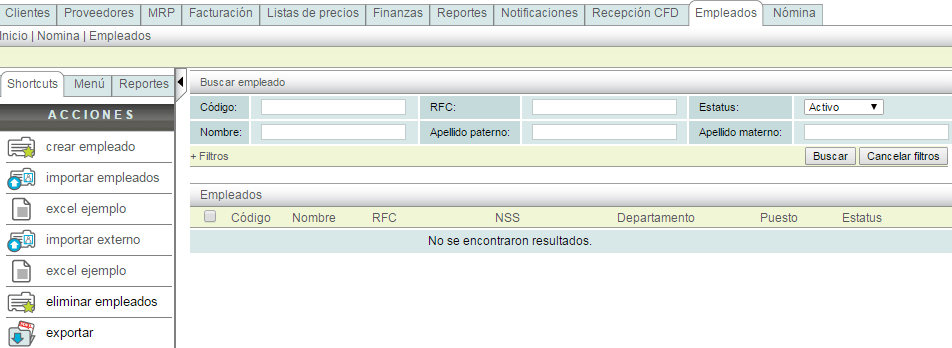
Crear Empleado
Es importante que antes de iniciar el registro de los empleados realice las configuraciones iniciales, si no ha realizado esta acción dé click en el siguiente enlace: "Configuraciones iniciales."
Una vez dentro del módulo diríjase al menú “Acciones” y dé click en la opción “Crear empleado”, el formato
de captura consiste en varios bloques para ingreso de la información, los apartados con "
Notará que existen apartados con doble asterisco (
Notará que existen apartados con doble asterisco (
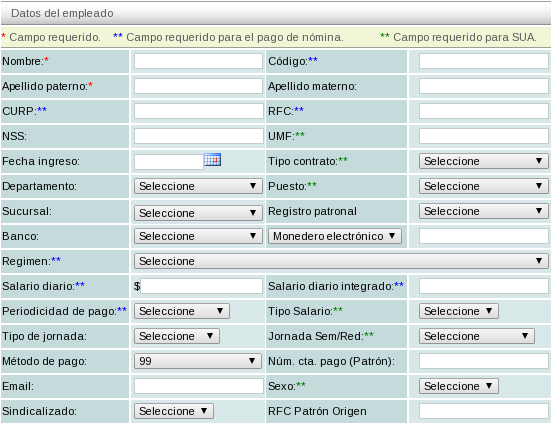
Nota: los últimos campos del apartado de la información del empleado (Sidincalizado, RFC Patrón origen), pertenecen a los nuevos campos de nómina 1.2.
Sindicalizado: seleccione "Si" el trabajador está asociado a un sindicato. Si se omite se asume que no está asociado a algún sindicato.
RFC Patrón Origen: ingrese el RFC de la persona que fungió como patrón cuando el pago al trabajador se realice a través de un tercero como vehículo o herramienta de pago.
Datos adicionales del empleado
Lugar de nacimiento: usted podra capturar la información del nacimiento del empleado en el sistema.

Domicilio: usted podrá capturar la información del domicilio del empleado en el sistema.
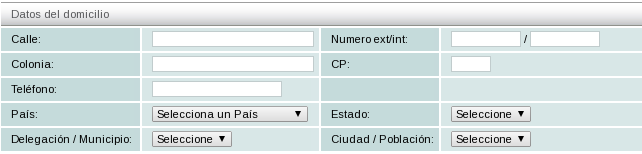
Cuando termine de registrar la información dé click en el botón “Guardar”.
Una vez registrado su empleado, podrá visualizarlo y realizar varias acciones, para crear un recibo de nómina dé click en el botón “crear recibo de nómina” ubicado en el menú “Acciones”.
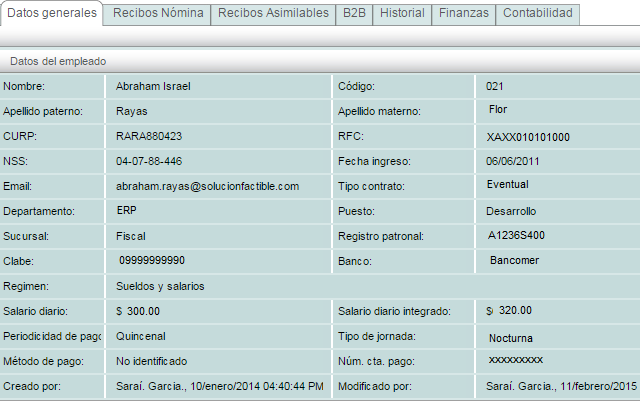
Las opciones de “Editar” y “Borrar” le permitirán gestionar a los empleados registrados en el sistema, estas opciones las encontrará en el menú "Acciones".
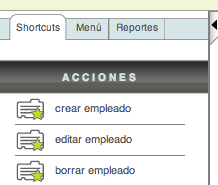
Eliminar empleado
El sistema también le permite eliminar empleados previamente registrados, en la pestaña de empleados le mostrará un filtro de búsqueda en el cual podrá buscar al empleado con diferentes opciones, una vez que ingrese los datos del empleado de click en el botón de buscar, el sistema le mostrará el resultado de la búsqueda.
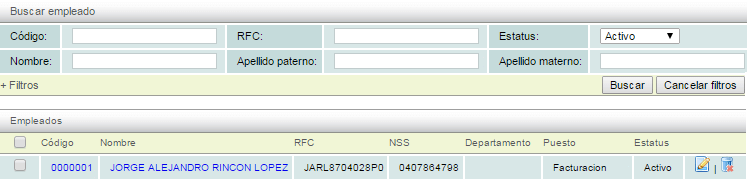
Si desea eliminar un empleado, active la casilla y dé click en el botón “eliminar empleados” ubicado en el menú "Acciones".
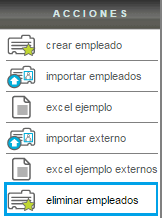
Confirme eliminar el empleado dando click en el botón "Aceptar".
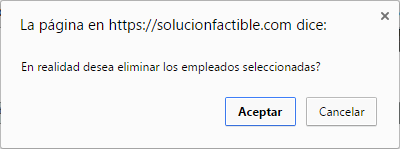
Nota: en caso que el empleado tenga algún comprobante de nómina registrado no podrá eliminarlo, sin embargo podrá realizar la "Terminación laboral", si esto sucede el sistema le presentará el siguiente mensaje:
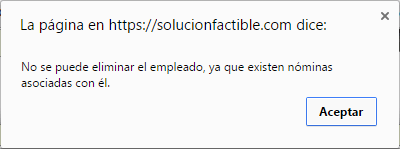
Terminación laboral
Si desea realizar la terminación laboral será necesario que ingrese a la información del empleado dando click sobre el nombre.
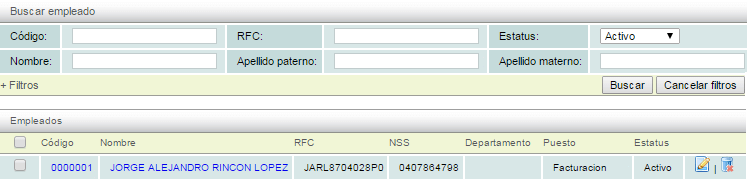
A continuación dé click en el botón “Terminación Laboral”, ubicado en el menú de "Acciones" para iniciar la captura del finiquito.
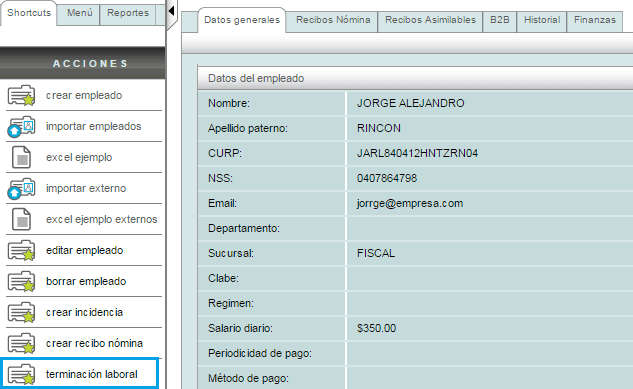
Dentro del empleado encontrará el formulario de “Baja Empleado”, ingrese la información que se le solicita. Los campos marcados con "*" (asterisco) son obligatorios.
Nota: si ya realizó el finiquito y solo desea dar de baja al empleado, dé click en el botón “Aceptar” de este modo el empleado se desactivará.
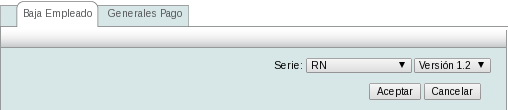
Serie: el sistema cargará automáticamente los datos que usted capturó al momento del registro del empleado, los campos restantes tendrán que ser ingresados manualmente.
Datos de terminación laboral del empleado
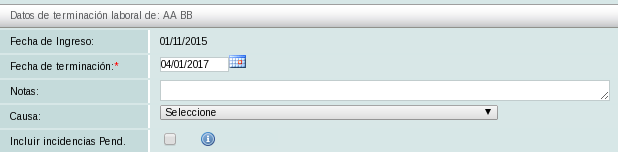
Fecha de ingreso: muestra la fecha de inicio de labores del empleado en su empresa.
Fecha de terminación: seleccione la fecha en la cual dio de baja al empleado.
Notas: si tiene algún comentario sobre el empleado o la causa de baja descríbalo en este campo.
Causa: seleccione la causa de la baja del empleado.
- Separación voluntaria.
- Despido justificado por causas imputables al trabajador.
- Despido por causas imputables al patrón.
- Incapacidad derivada de un riesgo no profesional (Invalidez).
- Incapacidad permanente parcial derivada de un riesgo de trabajo.
- Incapacidad permanente total derivada de un riesgo de trabajo.
- Muerte derivada de un riesgo de trabajo.
- Muerte natural.
- Reajuste de personal.
Incluir incidencias Pend: seleccione si desea incluir las incidencias generadas en el periodo.
Datos de pago de nómina proporcionales
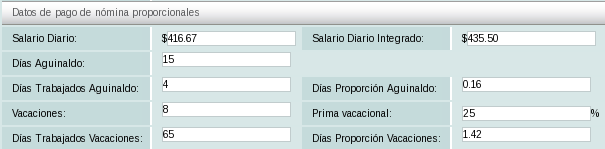
Salario diario: muestra el salario diario que se le asignó al empleado.
Salario integrado: muestra el salario diario integrado que se le asignó al empleado.
Días de aguinaldo: ingrese los días de aguinaldo que normalmente le corresponden al empleado.
Días Trabajados Aguinaldo: indica los días laborados del empleado a partir de su último aguinaldo.
Días proporción Aguinaldo: muestra la proporción del aguinaldo de acuerdo a "Días Trabajados Aguinaldo".
Vacaciones: muestra los días que le corresponden de vacaciones.
Prima Vacacional: ingrese el porcentaje de prima vacacional que le pagará al empleado.
Días Trabajados Vacaciones: indica los días que ha trabajado el empleado a partir de sus últimas vacaciones.
Días Proporción Vacaciones: muestra la proporción de vacaciones de acuerdo a "Días Trabajados Vacaciones".
Datos de pago de nómina

Fecha de pago: seleccione la fecha de pago de la nómina.
Periodo: seleccione el periodo de pago (mensual, quincenal, semanal, diario).
Fecha inicial: seleccione la fecha del inicio de la jornada laboral.
Fecha final: seleccione la fecha del último día trabajado por el empleado.
No. Días Pagados: ingrese el total de días trabajados por el empleado en esa jornada.
Captura separación indemnización
Esta opción solo se presentará cuando se seleccione algunas de las siguientes causas:
- Despido por causas imputables al patrón.
- Incapacidad derivada de un riesgo no profesional (Invalidez).
- Reajuste de personal.
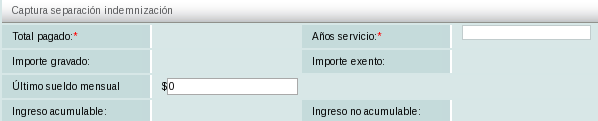
Total pagado: es el monto total pagado por concepto de separación o indemnización. Se calcula el importe gravado una vez que dé click en "Calcular".
Años servicio: ingresar los años de servicio del empleado en la empresa.
Importe gravado: se calcula el importe gravado una vez que dé click en "Calcular".
Importe exento: se calcula el importe gravado una vez que dé click en "Calcular".
Último sueldo mensual ordinario: ingrese el último sueldo mensual ordinario.
Ingreso acumulable: se calcula el importe gravado una vez que dé click en "Calcular".
Ingreso no acumulable: se calcula el importe gravado una vez que dé click en "Calcular".
Pagos adicionales por separación
Aquí podrá agregar mas pagos por indemnizaciones.

T. Percepción: seleccione el tipo de percepción.
Etiqueta: ingrese la etiqueta que se mostrará en el comprobante.
Identificador: ingrese el identificador de la percepción (mínimo 3 caracteres).
Importe. ingrese el importe total de la percepción.
Generales Pago
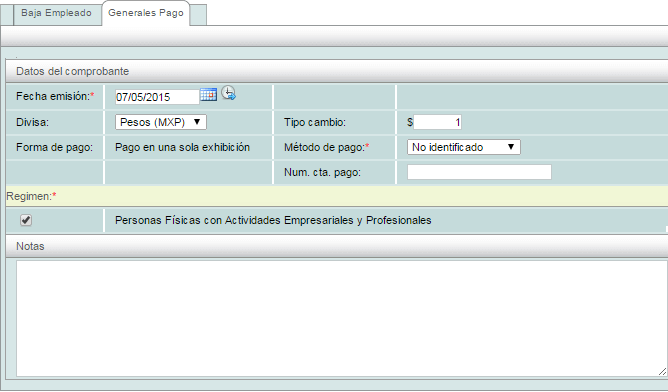
Fecha emisión: se muestra la fecha de emisión del comprobante, esta se puede modificar pero no debe de excederse de 72 horas en días anteriores a la fecha actual.
Divisa: seleccione el tipo de moneda.
Tipo de cambio: ingrese el tipo de cambio de la moneda que utilizó.
Forma de pago: muestra la forma de pago.
Método de pago: seleccione el método de pago (Efectivo, Transferencia, No identificado, Cheque).
Num.cta. pago: si seleccionó algún método de pago como transferencia o cheque, ingrese las últimas cuatro cifras de la cuenta pago.
Régimen: muestra el régimen del empleado.
Notas: ingrese sus notas sobre este comprobante en esta sección.
Una vez que capturamos la información regrese a la pestaña de "Baja empleado".
Calcular pago
Una vez ingresada toda la información dé click en la opción de “Calcular pago”, a continuación le mostrará el desglose del cálculo del finiquito del empleado en base a la información capturada.
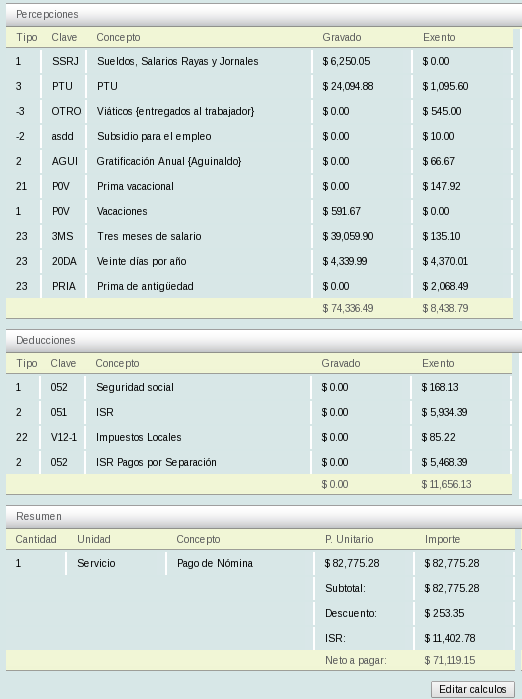
Si la información del finiquito no es la deseada puede editar los cálculos presionando el botón de “Editar cálculos”, si la información es correcta haga click en el botón de “Aceptar”, el sistema le mostrará la siguiente pantalla preguntando si desea continuar con la acción, dé click en aceptar para proceder con la baja y la generación del comprobante.
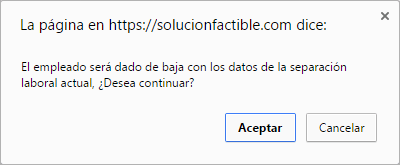
Una vez realizada la acción, dentro de la información del empleado podrá ver al inicio la etiqueta de “Terminación Laboral”, la fecha de separación y el motivo de la separación.
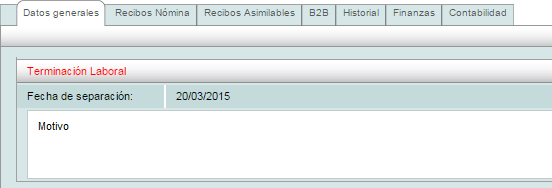
Para visualizar a los empleados que se dieron de baja es necesario antes de iniciar la búsqueda de empleados, seleccionar en la opción de estatus “Baja”, para que le muestre todos los empleados con este estado.
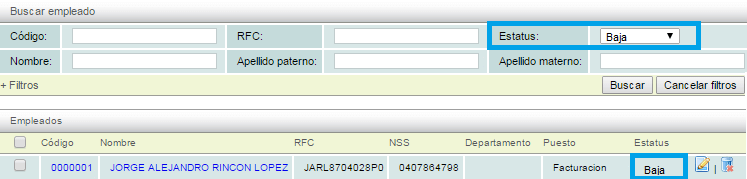
Crear el recibo
Una vez generados y registrados sus empleados tendrá que decidir como realizar la nómina de su empresa, a continuación le mostramos las diferentes opciones.
Generar un recibo independiente por empleado, para esto vea la sección. "Crear recibo."
La generación automática de la nómina, le permíte registrar "Incidencias" las cuales serán de utilidad al momento de la generación automática, para más información vea la sección "Incidencias".
Generar nómina de forma automática vea la sección "Generar nómina."
Empleados B2B
El módulo "Nómina empleados" le permitirá crear usuarios independientes a cada uno de sus empleados, de este modo el empleado podrá descargar desde cualquier sitio los comprobantes que usted genere.
Dicha información estará protegida ya que cada empleado solo podrá ver los recibos que le pertenezcan, así mismo podrá descargar reportes y realizar filtros de información.

Para realizar esta acción ingrese al módulo “Empleados” y seleccione al empleado al que desea agregar esta opción, una vez dentro del empleado podrá observar en la parte superior 3 pestañas con información relevante al empleado dé click en la pestaña "B2B" y en seguida dé click en el botón "Nuevo usuario".

En seguida ingrese la información del empleado.
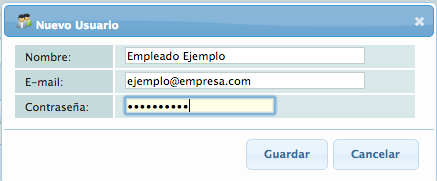
Nota: es importante que el usuario que asigne, tenga una cuenta de correo electrónico real, le sugerimos que este correo sea otorgado por su empleado y usted tan sólo asigne la contraseña.
Una vez creado el usuario para el empleado tendrá que asignar los permisos, para realizar esto dé click en el botón "Permisos".
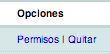
Dentro de la sección de permisos, tan sólo selecciones la casilla "Nómina" y dé click en el botón "Guardar".
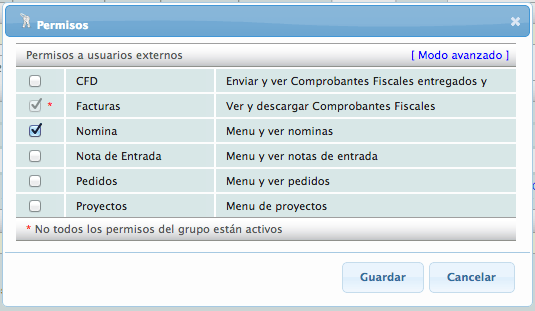
El proceso del registro termina en este punto, ahora podrá entregar el usuario y contraseña a su empleado para que pueda descargar sus recibos, así mismo será necesario que le entregue el manual de usuario. Puede consultarlo desde la siguiente liga: Manual Empleados.

